
Dopo altri smanettamenti, sono riuscito a trovare un metodo per condividere una cartella qualunque con il nostro Snow Leopard virtualizzato (qui la guida per imparare a “Installare Snow Leopard con VirtualBox (versione 4) in Windows o Linux“) con VirtualBox su Windows o Linux (in generale, con il sistema nel quale abbiamo installato VirtualBox).
Non è proprio il comodo metodo che gli amanti di VirtualBox hanno apprezzato delle “Cartelle Condivise“, ma è una tecnica che funziona perfettamente ed è altrettanto semplice da applicare.
Ecco cosa fare, passo per passo:
In primis, è consigliabile disattivare momentaneamente il Firewall (o modificarne le impostazioni) per evitare di bloccare in partenza la connessione fra i nostri sistemi operativi.
Dopo aver fatto ciò, se utilizziamo Windows come sistema di base, condividiamo la cartella in questo modo:
1. Cliccare con il tasto destro sulla cartella da condividere e scegliere “Proprietà“;
2. Nella scheda “Sicurezza“, selezionare “Everyone“, cliccare su “Modifica” e spuntare la funzione “Controllo Completo” nella porzione “Consenti” come da immagine;
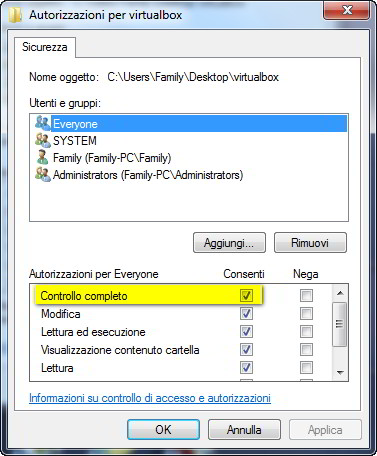
[Risultato finale]
3. Nella scheda “Condivisione“, cliccare sul tasto “Condividi“;
4. Selezionare “Everyone” [qualora non fosse presente nella lista, aggiungerlo tramite il campo di testo corrispondente] e scegliere l’opzione “Lettura/Scrittura” come mostrato nell’immagine;
Fatto ciò, le strade di uniscono in una per qualunque sistema operativo si stia utilizzando. La parte vera e propria della condivisione con Snow Leopard:
1. Avviare la macchina virtuale e, una volta compiuto l’accesso a Snow Leopard, cliccare su “Vai” -> “Connessione al Server…“;
2. Digitare “smb:// 192.168.56.1 IP_HOST” (al posto di “IP_HOST” bisogna inserire l’IP statico a cui è associato il PC che stiamo utilizzando, nel mio caso è ad esempio 192.168.0.3; è comunque possibile che funzioni tutto anche senza questa porzione di codice);
3. Inserire un nome utente a piacere e cliccare su “Collegati“;
4. Selezionare la cartella condivisa e quindi cliccare su “OK“;
5. Finito! La cartella/directory è aperta e pienamente condivisa!

